OBS/Stammdaten/Verträge/Registerkarte: Vertrag: Unterschied zwischen den Versionen
(Importing text file) |
K (→Felder) |
||
| (22 dazwischenliegende Versionen von 5 Benutzern werden nicht angezeigt) | |||
| Zeile 1: | Zeile 1: | ||
{{Vorlage:Stammdaten}} | |||
=Registerkarte: Vertrag= | |||
Hier können Sie alle primären Einstellungen zu Ihrem Vertrag mit Pauschalabrechnungen vornehmen.<br /> | |||
[[Image:FRMEDITVERTRAG_1.jpg]][[Image:FRMEDITVERTRAG_2.jpg]]<br /> | |||
==Felder== | |||
Die Nummer für einen Vertrag wird vom OBS automatisch vergeben. Das Datum ist das Vertragsabschlussdatum und dient der reinen Information. Wählen Sie als erstes einen Kunden mit der {{Raute}} Taste aus Ihrem Personenstamm aus. <br /> | |||
Wenn Sie bei der Checkbox "'''RG-Pauschale + Druckabrechnung'''" einen Haken setzen, bewirkt dies, dass die Wartungspauschale zusammen mit der Druckabrechnung auf eine Rechnung kommen.<br /> | |||
Im Feld "'''Re-Empf.'''" können Sie einen Rechnungsempfänger hinterlegen. Dieser wird für die Pauschalabrechnung benutzt. Für Druckabrechnungen können Sie auf der Registerkarte [[OBS/Weitere Stammdaten/Registerkarte: Druckabrechnung|2. Druckabrechnung]] einen anderen Rechnungsempfänger hinterlegen.<br /> | |||
Eine sprechende '''Bezeichnung''' für einen Vertrag ist eingebbar, das Kündigungsdatum '''(gekündigt zum)''' ist optional. Sollte bei einer Zählerstandsübernahme das Enddatum des Abrechnungszeitraum hinter dem Kündigungsdatum liegen so wird stattdessen das Kündigungsdatum für den Gültigkeitszeitraum verwendet. Desweiteren wird das Kündigungsdatumdatum bei der [[OBS/Weitere Stammdaten/F7 Selektieren|Vertragsselektion]] berücksichtigt und abgelaufene Verträge werden bei Abrechnungen nicht mit selektiert. Bei den Abrechnungen selber wird das Kündigungsdatum ebenfalls berücksichtigt, so dass abgelaufene Verträge nicht versehentlich abgerechnet werden können.<br/> | |||
In dem Feld "'''Laufzeit/Mon'''" können Sie für den Vertrag die Laufzeit in Monaten festlegen. Diese wird vom Feld ''''Zahlung ab'''' an berechnet,das Vertragsende wird rechts daneben ausgegeben. Im Feld '''Verlängern/Monate''' können Sie einen Wert eintragen, um den die "'''Laufzeit/Mon'''" automatisch verlängert werden soll. Dies passiert täglich, allerdings nur wenn dies über den [[OBS/Stammdaten/Programmparameter|Programmparameter]] '''1031''' aktiviert wurde. Ist der Programmparameter deaktiviert dient das Feld der reinen Information und wird nicht ausgewertet.<br /> | |||
Der '''Status''' entscheidet darüber, ob ein Vertrag aktiv ist und zur Berechnung herangezogen werden soll - Status 01, oder ob der Vertrag nicht mehr gültig ist - Status 21.<br /> | |||
Handelt es sich um einen Leasing-Vertrag, so kann in dem Feld''' Leasing - Gesellschaft''' dieselbige eingetragen werden, zur weiteren Information auch die '''Leasing-Vertragsnummer'''.<br /> | |||
Je nach Vertrags-Art können Sie die Pauschalen in den Feldern "'''Miete'''", "'''Wartung'''" und "'''Zus.-Kosten (Zusatzkosten)'''" eintragen. Die entsprechenden '''Erlöskonten''' müssen angegeben werden.<br/>Bei der Zahlungsart ''Rechnung'' werden Miete und Wartung in einer Position zusammengefasst und erhalten das Erlöskonto von ''Miete''. Falls Miete und Wartung bei Rechnungen auf unterschiedliche Erlöskonten gebucht werden soll muss der [[OBS/Stammdaten/Programmparameter|Programmparameter]] '''1023''' auf ''J'' gesetzt werden. Hierdurch werden auf der Rechnung zwei Positionen angelegt. Die zweite Position erhält den Typ ''Option'' und ''Nicht drucken''. Es wird so trotzdem nur eine Position gedruckt, aber beim Verbuchen werden beide Erlöskonten angeprochen. <br/> | |||
In dem Feld "'''EK-Miete'''" können Sie den Aufwand eintragen, dieser wird dann bei den Rechnungen mit aufgeführt, das ist wichtig für die Erlös-Statistik. Zudem gibt es unter [[OBS/Weitere Stammdaten/F6 Positionen|F6 Positionen]] in der Vertragsliste einen zusätzlichen Eintrag für den Aufwand, nachdem der Vertrag abgerechnet wurde. In dem Feld "'''Pauschale'''" wird die Summe der Einzelpauschalen aus Miete und Wartung angezeigt.<br /> | |||
Im Feld "'''Zahlbar'''" wählen Sie den Abrechnungszyklus (monatlich, vierteljährlich, halbjährlich, jährlich) für die Zahlung der Pauschale aus. <br /> | |||
In dem Feld "'''G-Art'''" können Sie diesem Vertrag eine [[OBS/Weitere Stammdaten/Weitere Stammdaten: Gerätearten|Geräteart]] hinterlegen.<br /> | |||
Der [[OBS/Weitere Stammdaten/Weitere Stammdaten: Mehrwertsteuer|Mehrwertsteuer Schlüssel]] für die Abrechnung des Vertragses muss angeben werden. Eine '''[[OBS/Weitere Stammdaten/Weitere Stammdaten: Zahlungsbedingungen|Zahlungsbedingung]]''' kann ausgewählt werden. Beachten Sie hierbei bitte die Zahlungsbedingungs-Einstellung für '''[[OBS/SEPA Verfahren im OBS#Tipps für Verträge|Sepa]]'''. | |||
Als '''Zahlungsarten '''sind ''Rechnung'', ''Überweisung'' (Kunde hat Dauerauftrag) und ''Abbuchung'' (Einzugsermächtigung liegt vor) möglich. Bei den Zahlungsarten ''Überweisung'' und ''Abbuchung'' werden keine Rechnungen generiert, sondern es müssen hier Buchungssätze angelegt werden.<br /> | |||
Die Verträge können in [[OBS/Weitere Stammdaten/Weitere Stammdaten: Vertragsgruppen|Vertragsgruppen]] gegliedert werden, z.B. alle Verträge, die ab dem 15. des Monats berechnet werden sollen, werden einer Vertragsgruppe zugeordnet. Es kann mit {{F7}}''' Selekt '''nun genau diese Gruppe bearbeitet werden.<br /> | |||
'''Zahlbar ab '''ist das Startdatum für die Berechnung dieses Vertrages - addiert man die Monate der Laufzeit auf dieses Startdatum, so erhält man das Datum für das Vertragsende.<br /> | |||
'''Summe VK '''ist der angenommene Verkaufspreis dieses Gerätes. Die '''Leasingrate '''ist der Faktor bezogen auf den angenommen Verkaufspreis, der zu der festgelegten Miete für dieses Gerät führt. Diese beiden Felder sind zur reinen Information, es finden keine automatischen Berechnungen statt.<br /> | |||
Im unteren Teil des Fensters finden Sie das Feld "'''Nächste Berechnung'''". Es zeigt den Monat, in dem die nächste Abrechnung des Vertrages vorgenommen werden sollte. Wird der Vertrag abgerechnet, wird in diesem Feld automatisch das nächste Berechnungsdatum eingetragen. Zusätzlich wird rechts von diesem Feld durch einen Haken dargestellt, welcher Monat des aktuellen Jahres schon berechnet wurde. | |||
Sammelrechnung: Um einen Vertrag als Sammelrechnung abrechnen zu können, müssen Sie im Personenstamm die jeweilige Person auswählen und mit die Personenmaske mit Return öffnen. Auf der 4. Registerkarte (Umsatz und Besonderes) gibt es das Auswahlfeld "'''Vertragssammelabrechnung'''". Damit ein Vertrag für den jeweiligen Kunden als Sammelrechnung abgerechnet wird, muss dieses Feld auf "'''JA'''" gestellt werden. {{Hinweis|Sammelabrechnung funktioniert nicht, wenn ein Rechnungsempfänger im Vertrag ausgewählt wurde}} <br /> | |||
Folgende Tasten und Schaltflächen sind hier spezifisch:<br /> | |||
[[OBS/Weitere Stammdaten/Geräteverwaltung|F10 Geräte]] alle Geräte dieses Vertrages werden aufgelistet<br /> | |||
{{Page Up}} der nächste Vertrag wird angezeigt<br /> | |||
{{Page Down}}der vorherige Vertrag wird angezeigt<br /> | |||
Aktuelle Version vom 21. April 2023, 13:45 Uhr
- Artikel
- Beispiel: Anlegen eines Artikels
- Anleitung für den Etikettendruck
- Brutto und Nettopreise in OBS
- Artikel Preispflege
- Tasten und Schaltflächen
- Weitere Funktionen Schaltfläche
- Eingabemaske
- Tasten und Schaltflächen
- Eingabemaske
- A Shop-Stammdaten
- C Personen übertragen
- D Kataloge verwalten
- E Kategorien verwalten
- F Preislisten-Update
- G Bestellungen abholen
- H Verfügbarkeit übertragen
- I Merkliste übertragen
- V Varianten übertragen
- W Artikelvarianten übertragen
- X Protokoll
- Y leere Passworte füllen
- Z Update-Informationen zurücksetzen
- A Shop-Stammdaten
- B Datenbankzugang
- C Personen übertragen
- D Preise aktualisieren
- E eigene Artikel übertragen
- F Preislisten verwalten
- G Warengruppen verwalten
- H Bestellvorlagen übertragen
- Y leere Passworte füllen
- Z FTP-Protokoll
- A Shop-Stammdaten
- B Datenbankzugang
- C Personen übertragen
- D Preise aktualisieren
- E eigene Artikel übertragen
- F Preislisten verwalten
- G Warengruppen verwalten
- H Bestellvorlagen übertragen
- I Kundengruppen
- K Zugang für Bildübertragung
- Y leere Passworte füllen
- Z FTP-Protokoll
- Tasten und Schaltflächen
- Eingabemaske
- Registerkarte: 1 Vertrag
- Registerkarte: 2 Druckabrechnung
- Registerkarte: 3 Text Pauschale
- Registerkarte: 4 Text Druckabrechnung
- Registerkarte: 5 Text Zählerstandabfrage
- Registerkarte: 6 Zusatzkosten
- Weitere
- Tasten und Schaltflächen
- F10 Weitere Funktionen
- Eingabemaske
- Mail-Regeln
- Liste
- Eingabemaske
- Marketing
- Aufgaben-Gruppen
- Wiederkehrende Aufgaben
- Geteilte Aufgaben
- Termine
- Termine
- neuen Termin erstellen/Termin bearbeiten
- neuen Langzeittermin erstellen/Langzeittermin bearbeiten
- Geburtstag
- Geteilte Termine
- Technikersteuerung
- Tasten und Schaltflächen
- F10 Weitere Funktionen
Registerkarte: Vertrag
Hier können Sie alle primären Einstellungen zu Ihrem Vertrag mit Pauschalabrechnungen vornehmen.
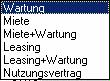
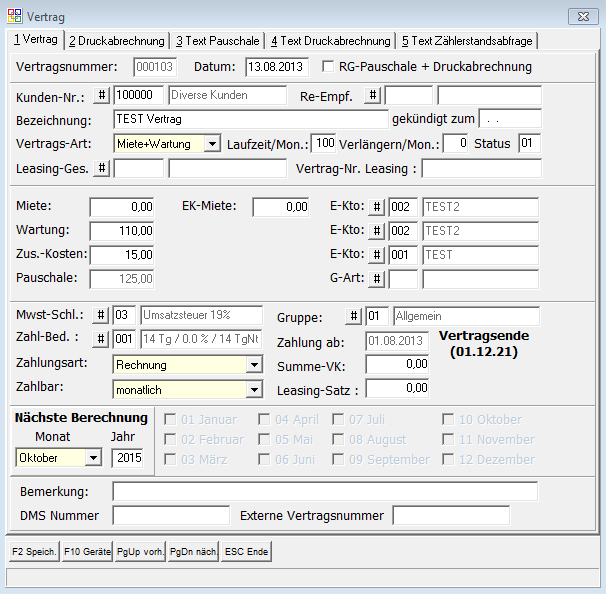
Felder
Die Nummer für einen Vertrag wird vom OBS automatisch vergeben. Das Datum ist das Vertragsabschlussdatum und dient der reinen Information. Wählen Sie als erstes einen Kunden mit der # Taste aus Ihrem Personenstamm aus.
Wenn Sie bei der Checkbox "RG-Pauschale + Druckabrechnung" einen Haken setzen, bewirkt dies, dass die Wartungspauschale zusammen mit der Druckabrechnung auf eine Rechnung kommen.
Im Feld "Re-Empf." können Sie einen Rechnungsempfänger hinterlegen. Dieser wird für die Pauschalabrechnung benutzt. Für Druckabrechnungen können Sie auf der Registerkarte 2. Druckabrechnung einen anderen Rechnungsempfänger hinterlegen.
Eine sprechende Bezeichnung für einen Vertrag ist eingebbar, das Kündigungsdatum (gekündigt zum) ist optional. Sollte bei einer Zählerstandsübernahme das Enddatum des Abrechnungszeitraum hinter dem Kündigungsdatum liegen so wird stattdessen das Kündigungsdatum für den Gültigkeitszeitraum verwendet. Desweiteren wird das Kündigungsdatumdatum bei der Vertragsselektion berücksichtigt und abgelaufene Verträge werden bei Abrechnungen nicht mit selektiert. Bei den Abrechnungen selber wird das Kündigungsdatum ebenfalls berücksichtigt, so dass abgelaufene Verträge nicht versehentlich abgerechnet werden können.
In dem Feld "Laufzeit/Mon" können Sie für den Vertrag die Laufzeit in Monaten festlegen. Diese wird vom Feld 'Zahlung ab' an berechnet,das Vertragsende wird rechts daneben ausgegeben. Im Feld Verlängern/Monate können Sie einen Wert eintragen, um den die "Laufzeit/Mon" automatisch verlängert werden soll. Dies passiert täglich, allerdings nur wenn dies über den Programmparameter 1031 aktiviert wurde. Ist der Programmparameter deaktiviert dient das Feld der reinen Information und wird nicht ausgewertet.
Der Status entscheidet darüber, ob ein Vertrag aktiv ist und zur Berechnung herangezogen werden soll - Status 01, oder ob der Vertrag nicht mehr gültig ist - Status 21.
Handelt es sich um einen Leasing-Vertrag, so kann in dem Feld Leasing - Gesellschaft dieselbige eingetragen werden, zur weiteren Information auch die Leasing-Vertragsnummer.
Je nach Vertrags-Art können Sie die Pauschalen in den Feldern "Miete", "Wartung" und "Zus.-Kosten (Zusatzkosten)" eintragen. Die entsprechenden Erlöskonten müssen angegeben werden.
Bei der Zahlungsart Rechnung werden Miete und Wartung in einer Position zusammengefasst und erhalten das Erlöskonto von Miete. Falls Miete und Wartung bei Rechnungen auf unterschiedliche Erlöskonten gebucht werden soll muss der Programmparameter 1023 auf J gesetzt werden. Hierdurch werden auf der Rechnung zwei Positionen angelegt. Die zweite Position erhält den Typ Option und Nicht drucken. Es wird so trotzdem nur eine Position gedruckt, aber beim Verbuchen werden beide Erlöskonten angeprochen.
In dem Feld "EK-Miete" können Sie den Aufwand eintragen, dieser wird dann bei den Rechnungen mit aufgeführt, das ist wichtig für die Erlös-Statistik. Zudem gibt es unter F6 Positionen in der Vertragsliste einen zusätzlichen Eintrag für den Aufwand, nachdem der Vertrag abgerechnet wurde. In dem Feld "Pauschale" wird die Summe der Einzelpauschalen aus Miete und Wartung angezeigt.
Im Feld "Zahlbar" wählen Sie den Abrechnungszyklus (monatlich, vierteljährlich, halbjährlich, jährlich) für die Zahlung der Pauschale aus.
In dem Feld "G-Art" können Sie diesem Vertrag eine Geräteart hinterlegen.
Der Mehrwertsteuer Schlüssel für die Abrechnung des Vertragses muss angeben werden. Eine Zahlungsbedingung kann ausgewählt werden. Beachten Sie hierbei bitte die Zahlungsbedingungs-Einstellung für Sepa.
Als Zahlungsarten sind Rechnung, Überweisung (Kunde hat Dauerauftrag) und Abbuchung (Einzugsermächtigung liegt vor) möglich. Bei den Zahlungsarten Überweisung und Abbuchung werden keine Rechnungen generiert, sondern es müssen hier Buchungssätze angelegt werden.
Die Verträge können in Vertragsgruppen gegliedert werden, z.B. alle Verträge, die ab dem 15. des Monats berechnet werden sollen, werden einer Vertragsgruppe zugeordnet. Es kann mit F7 Selekt nun genau diese Gruppe bearbeitet werden.
Zahlbar ab ist das Startdatum für die Berechnung dieses Vertrages - addiert man die Monate der Laufzeit auf dieses Startdatum, so erhält man das Datum für das Vertragsende.
Summe VK ist der angenommene Verkaufspreis dieses Gerätes. Die Leasingrate ist der Faktor bezogen auf den angenommen Verkaufspreis, der zu der festgelegten Miete für dieses Gerät führt. Diese beiden Felder sind zur reinen Information, es finden keine automatischen Berechnungen statt.
Im unteren Teil des Fensters finden Sie das Feld "Nächste Berechnung". Es zeigt den Monat, in dem die nächste Abrechnung des Vertrages vorgenommen werden sollte. Wird der Vertrag abgerechnet, wird in diesem Feld automatisch das nächste Berechnungsdatum eingetragen. Zusätzlich wird rechts von diesem Feld durch einen Haken dargestellt, welcher Monat des aktuellen Jahres schon berechnet wurde.
Sammelrechnung: Um einen Vertrag als Sammelrechnung abrechnen zu können, müssen Sie im Personenstamm die jeweilige Person auswählen und mit die Personenmaske mit Return öffnen. Auf der 4. Registerkarte (Umsatz und Besonderes) gibt es das Auswahlfeld "Vertragssammelabrechnung". Damit ein Vertrag für den jeweiligen Kunden als Sammelrechnung abgerechnet wird, muss dieses Feld auf "JA" gestellt werden.
Folgende Tasten und Schaltflächen sind hier spezifisch:
F10 Geräte alle Geräte dieses Vertrages werden aufgelistet
Bild ↑ der nächste Vertrag wird angezeigt
Bild ↓der vorherige Vertrag wird angezeigt